win10共享看不见另一台电脑怎么办?其实方法很简单的,用户们可以直接的点击此电脑下的属性然后打开网络和共享中心来进行探索就可以了。下面就让本站来为用户们来仔细的介绍一下win10共享看不见另一台电脑问题解析吧。
win10共享看不见另一台电脑问题解析
方法一
1、右击“此电脑”选择“属性”。
2、打开“网络和共享中心”,点击左侧栏的“更改高级共享设置”。
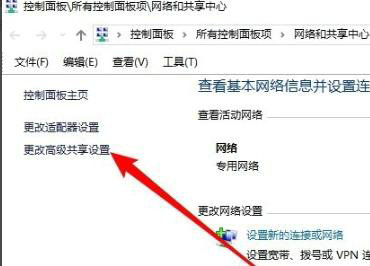
3、选择“启用网络发现”与“启用文件和打印及共享”。
方法二
1、右击左下角,选择“运行”。
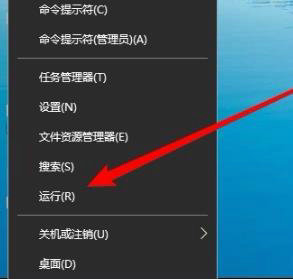
2、输入 services.msc,点击“确定”。
3、再打开窗口中找到server,设置为“自动”启动类型。

方法三
1、点击开始—Windows系统打开“控制面板”。
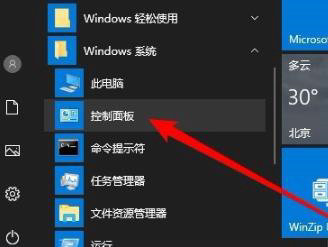
2、打开“程序和功能”。
3、点击左侧“启用或关闭Windows功能”。
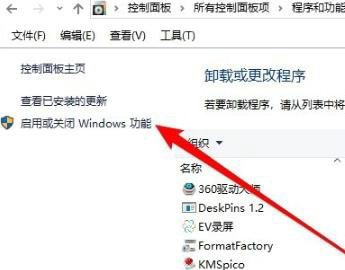
4、在Windows功能窗口中勾选“SMB1.0/CIFS文件共享支持”,把他下面的子栏目也都选中。
方法四
1、右击左下角开始选择“运行”。
2、输入 regedit 点击“确定”。
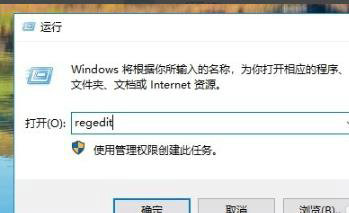
3、定位到HKEY_LOCAL_MACHINESYSTEMCurrentControlSetServicesLanmanWorkstationParameters注册表项。
4、在右侧新建一个Dword32位值的注册表键值AllowInsecureGuestAuth,把其数值数据修改为1,重启即可。






